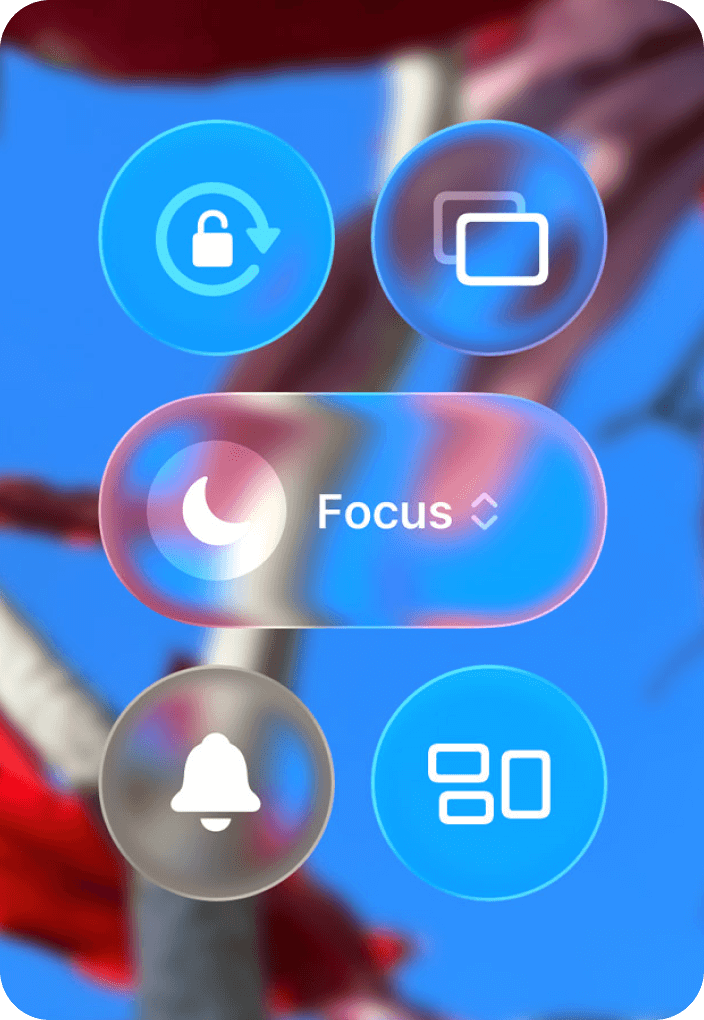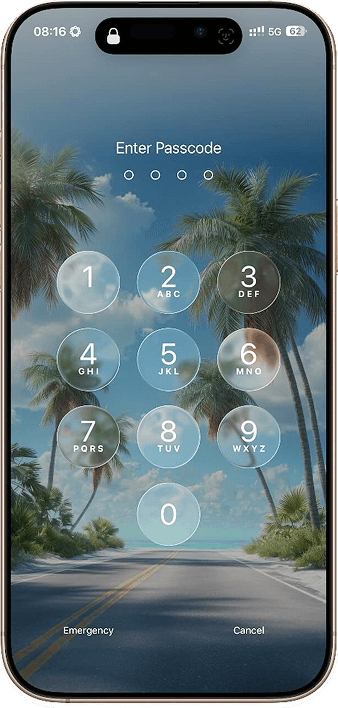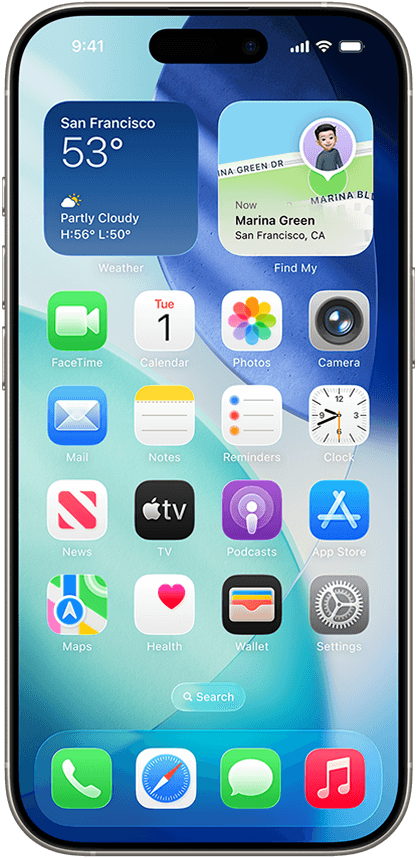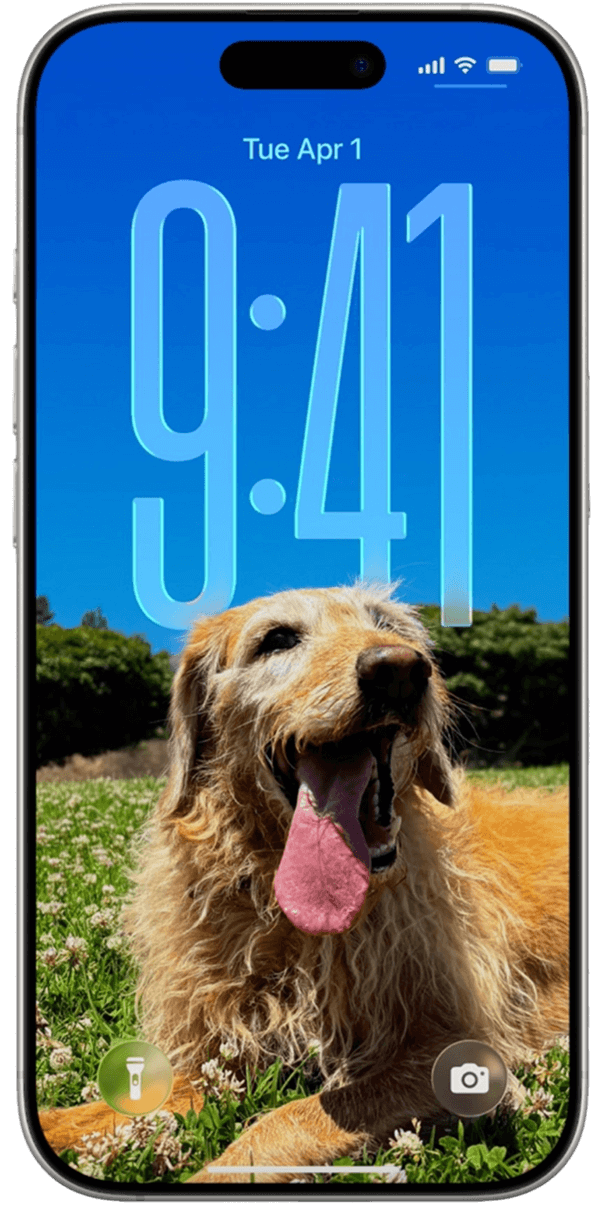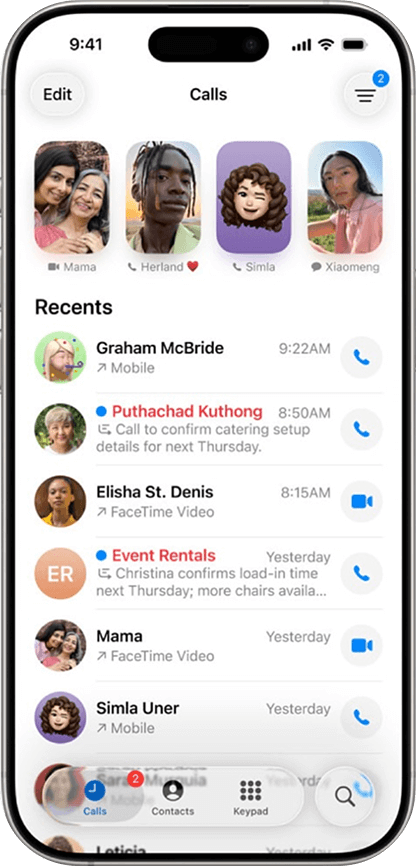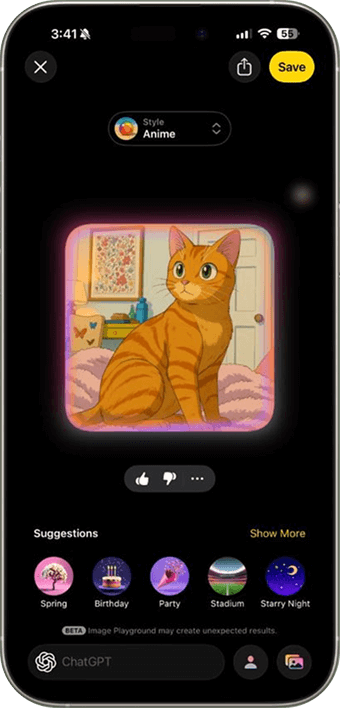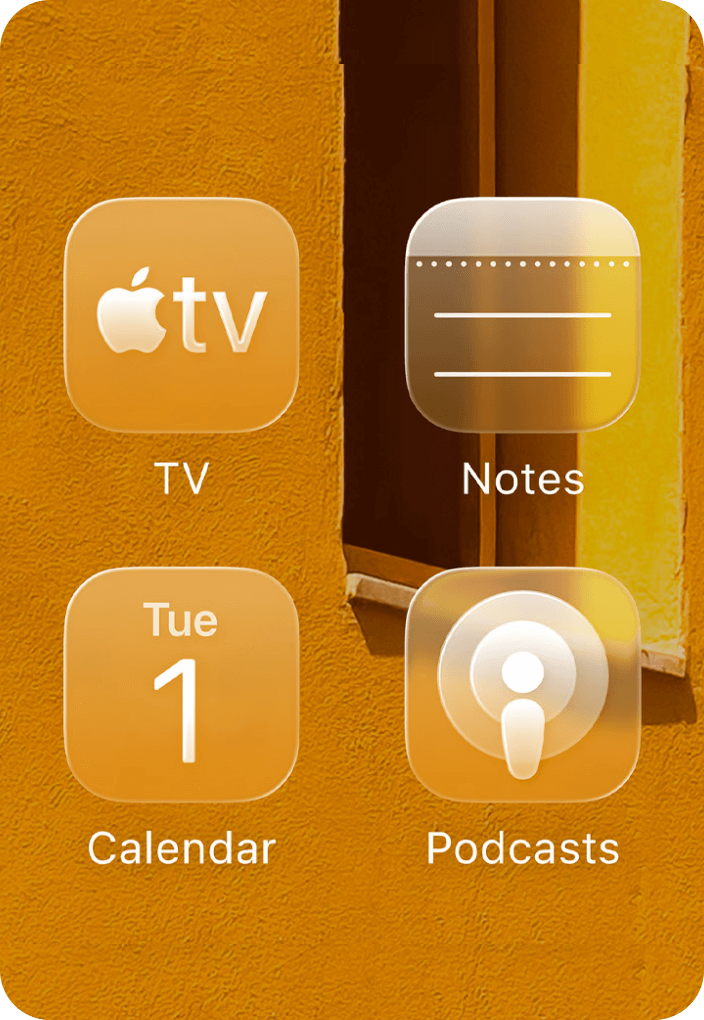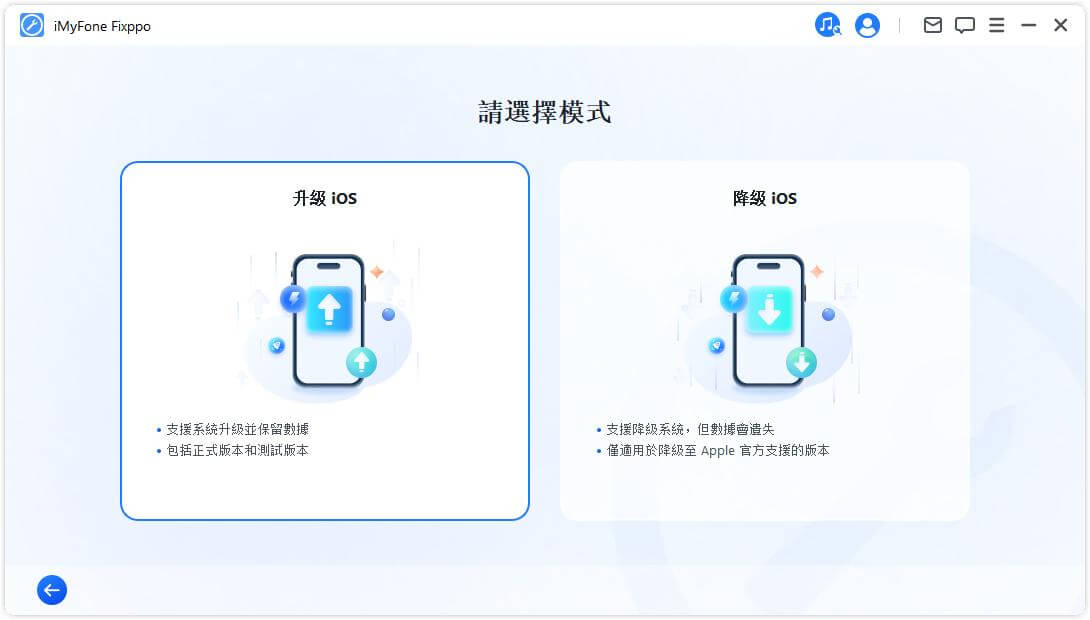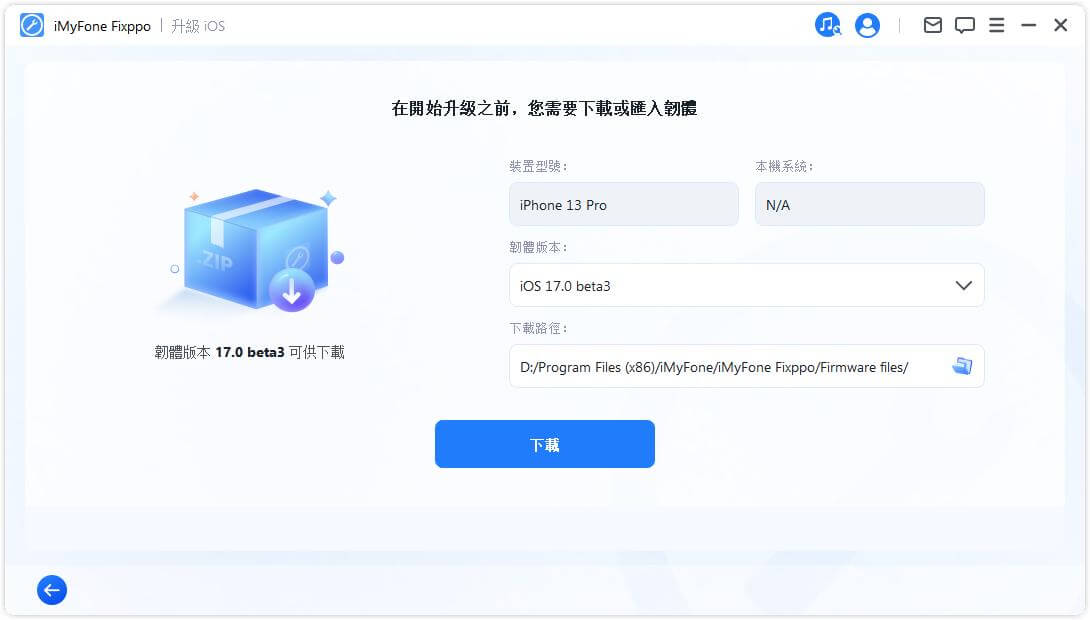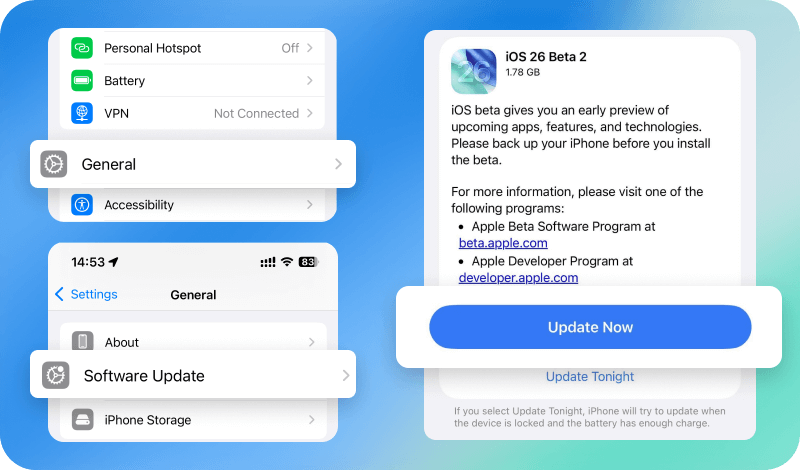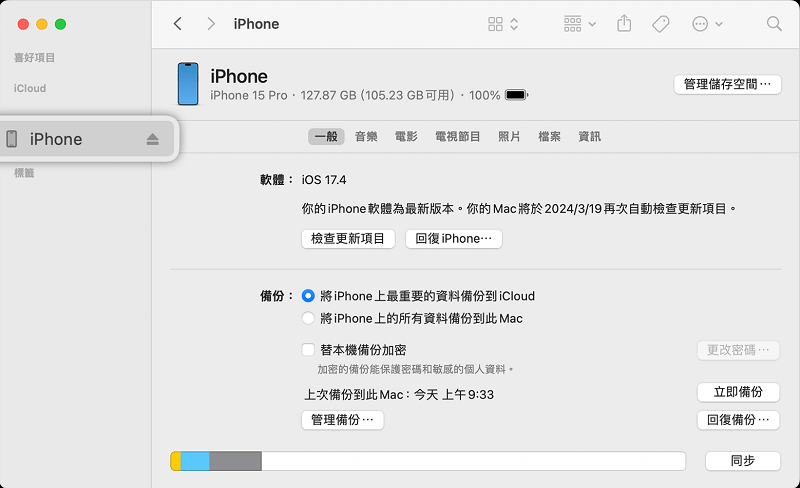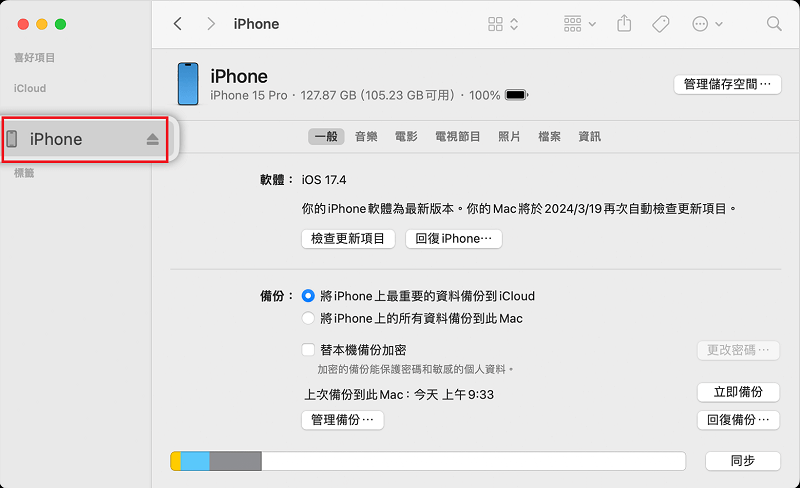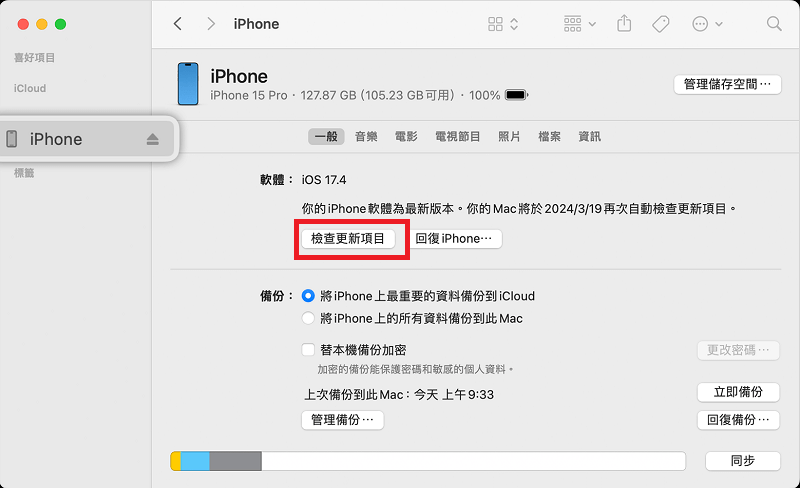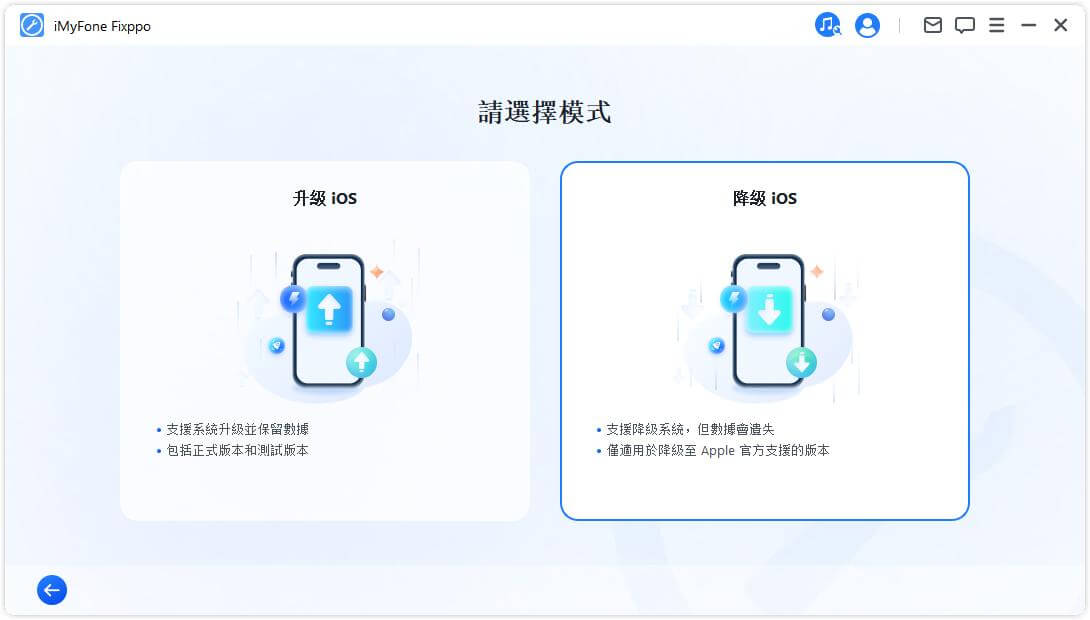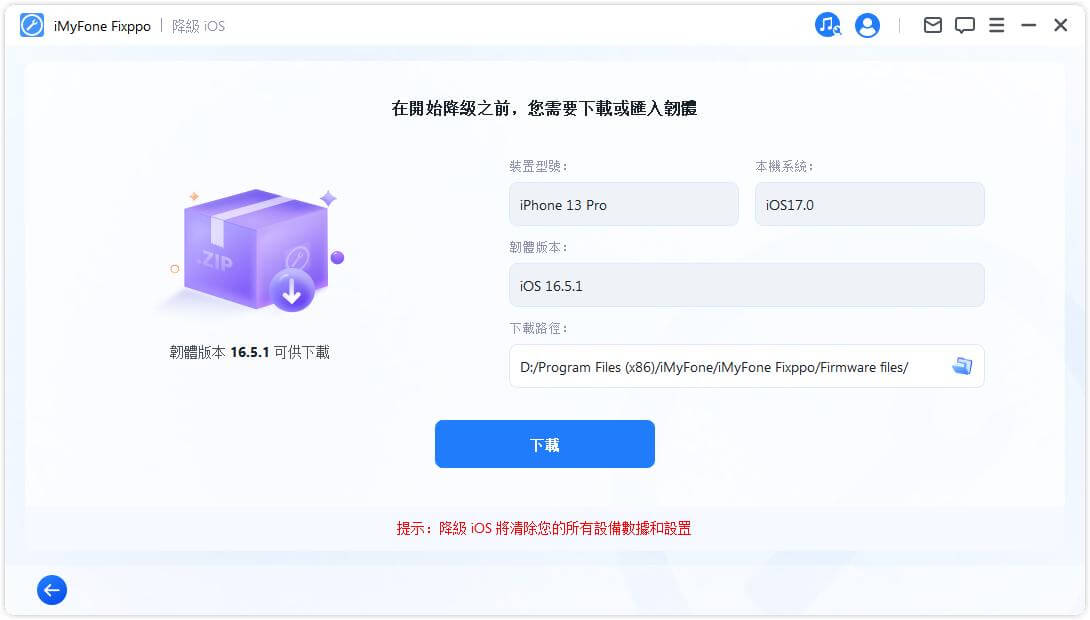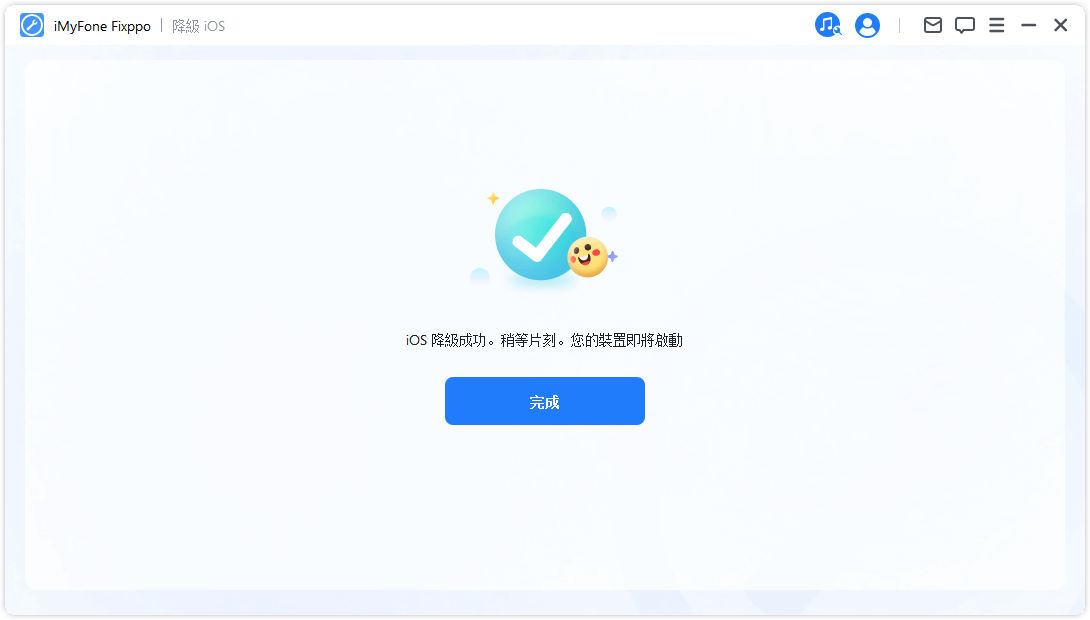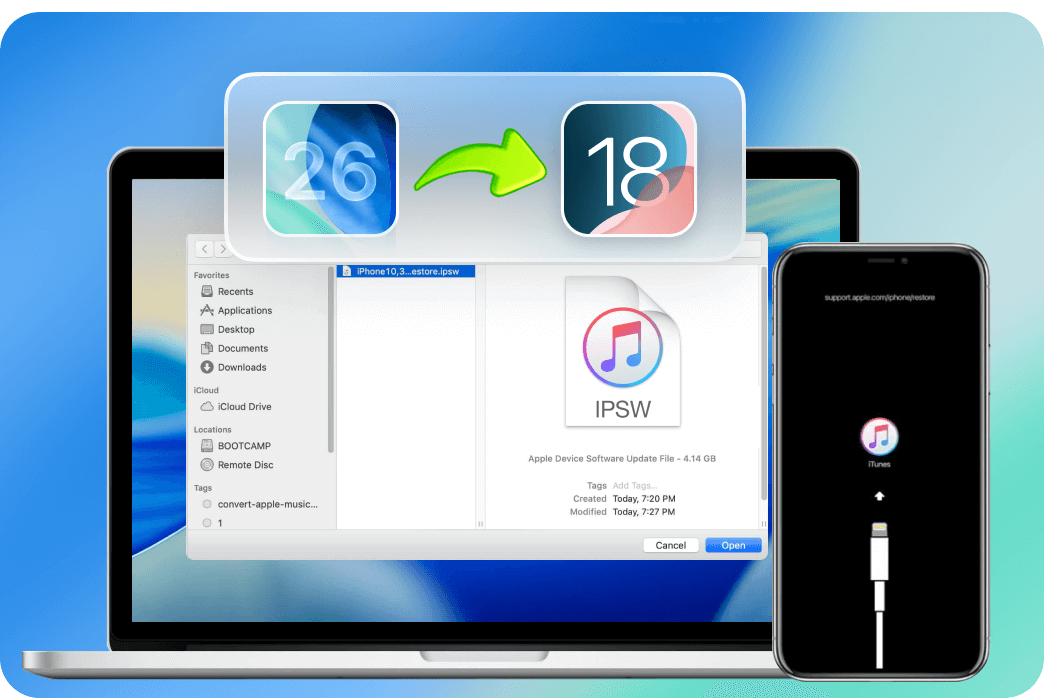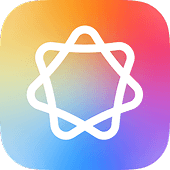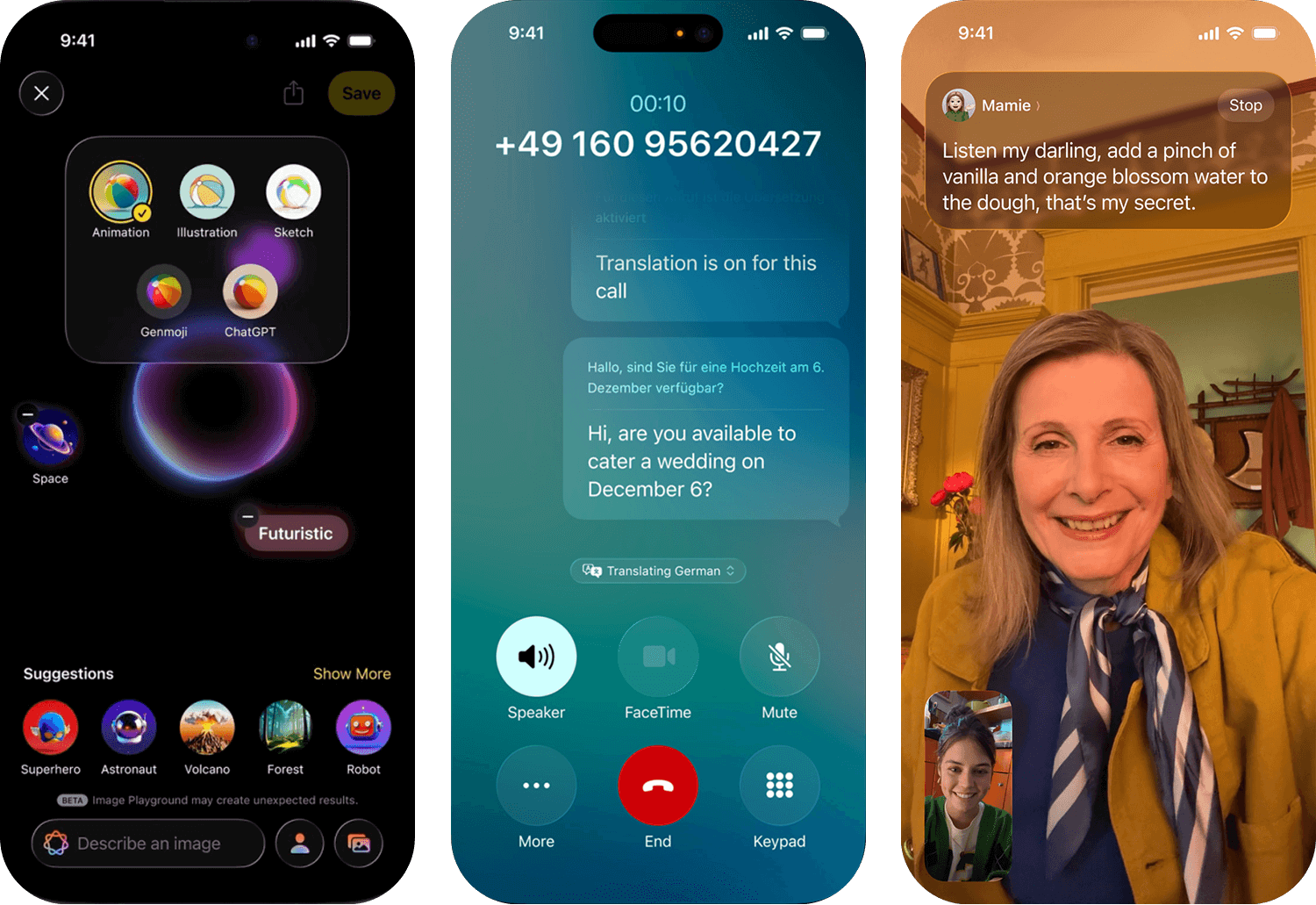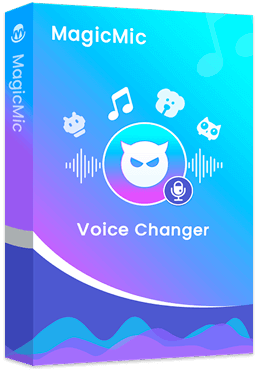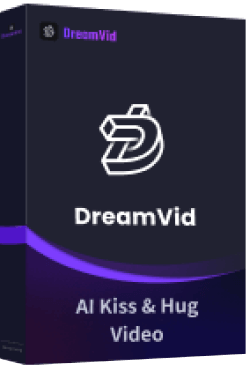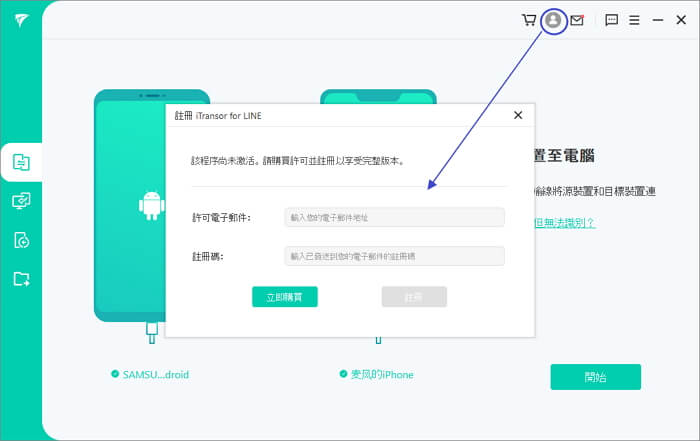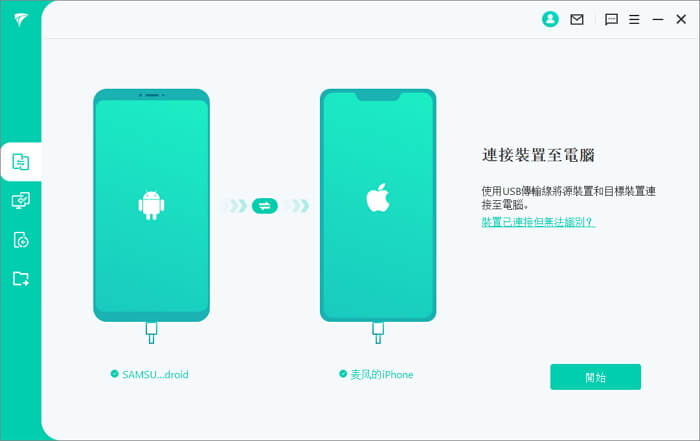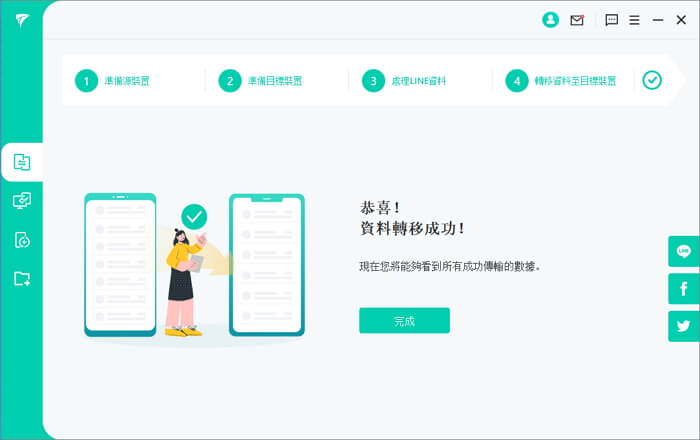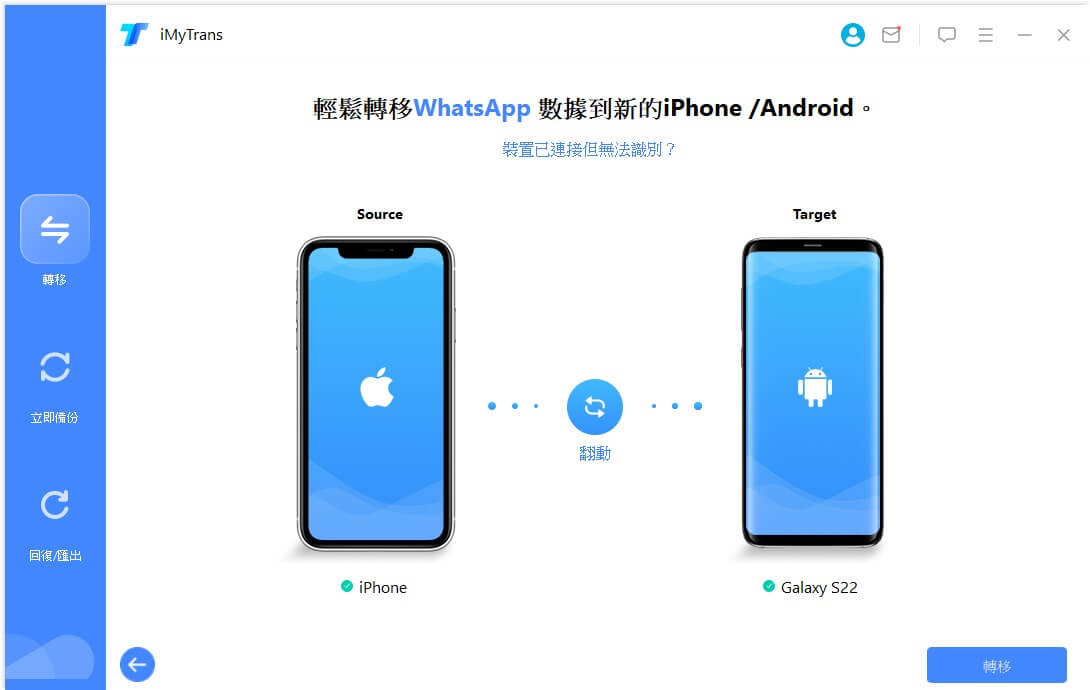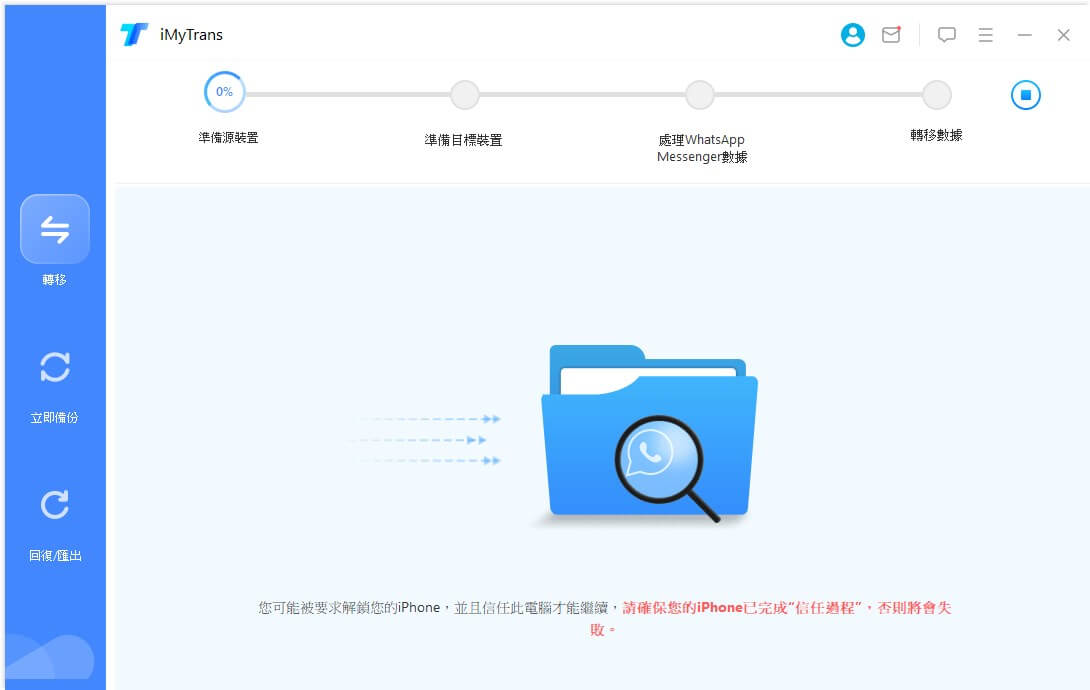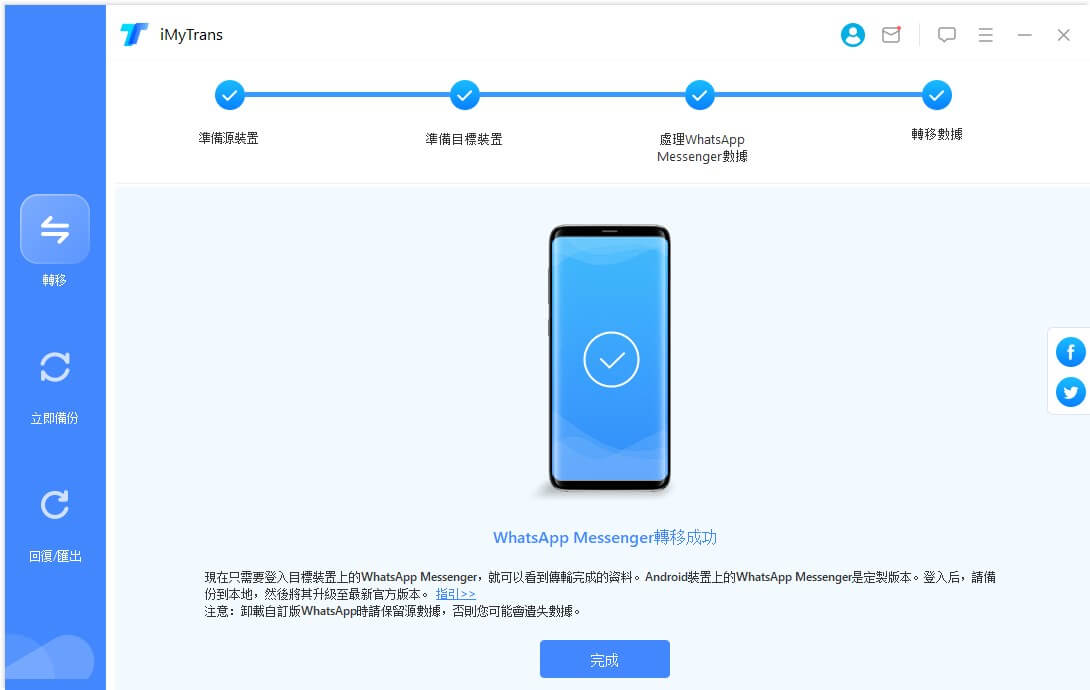iOS 26 更新資訊
-
iOS 26 跟上 AI 熱潮,這次把生成式 AI 整合得更深入,不只 Siri 變得更會聊天,連 Safari 也能自動幫你摘要網頁重點,拍照時還會給建議,甚至連桌布都能用 AI 自動生成,整體操作更聰明、也更貼近你的使用習慣。
-
2. Liquid Glass 設計讓畫面更有質感
這次介面採用「Liquid Glass」半透明設計,整體視覺更有層次感,圖示、小工具都有光影變化,動態感也更強,看起來更漂亮、更有個性,用起來就是有感升級!
-
3. 鎖定畫面更靈動
iOS 26 的鎖定畫面變得更聰明,時間顯示會根據你的桌布內容自動調整位置和大小,不會再擋到臉或重要畫面。搭配全新的「空間場景(Spatial Scenes)」功能,當你拿著 iPhone 移動時,背景圖會出現立體 3D 效果,視覺上更有沈浸感,看起來就像畫面跟著你在動一樣,科技感十足。
-
4. 相片分頁更清楚
更新後的「相片」App 把「圖庫」和「精選回憶」分成不同分頁來顯示,讓你在看全部照片或重溫過去的精彩時光時,可以更輕鬆切換、不怕眼花撩亂。
-
5. Safari 全螢幕瀏覽更方便
Safari 現在支援上下滿版的網頁顯示模式,瀏覽畫面一口氣變大,可以看到更多細節。常用功能像是重新整理、搜尋也都還在原位,操作照樣順手不卡關。
iOS 26 和 iPadOS 18 支援裝置
- iPhone
- iPad

- iPhone 16 / 16 Plus / 16 Pro / 16 Pro Max
- iPhone 15 / 15 Plus / 15 Pro / 15 Pro Max
- iPhone 14 / 14 Plus / 14 Pro / 14 Pro Max
- iPhone 13 / 13 mini / 13 Pro / 13 Pro Max
- iPhone 12 / 12 mini / 12 Pro / 12 Pro Max
- iPhone 11 / 11 Pro / 11 Pro Max
- iPhone SE(第二代/第三代)

- iPhone XS / XS Max
- iPhone XR
- iPhone X
- iPhone 8 / 8 Plus
- iPhone 7 / 7 Plus
- iPhone 6s / 6s Plus
- iPhone SE 第一代

- iPad Pro (M4)
- 12.9 吋 iPad Pro(第三代以上機型)
- 11 吋 iPad Pro(第一代以上機型)
- iPad Air (M2/M3)
- iPad Air(第三代以上機型)
- iPad (A16)
- iPad(第八代以上機型)
- iPad mini(A17 Pro)
- iPad mini(第五代以上機型)

- iPad(第七代,搭載 Apple A10 晶片)
特別貼士
部分新功能,例如「Apple Intelligence」(生成式 AI),僅支援搭載 A17 Pro 晶片的 iPhone 15 Pro 和 iPhone 16 Pro 系列,其他機型暫時無法使用。
iOS 26 升級前的準備事項
準備事項 1:先備份你的 iPhone/iPad
在更新到新版 iOS 系統時,有時可能會遇到錯誤或資料遺失的情況。我們建議你在安裝 iOS 26 前,先備份你的 iPhone 或 iPad。如果更新後不習慣新系統,想從 iOS 26 降回 iOS 18,也可以用備份檔還原你的資料。以下是三種常見的備份方式。
-

1 將裝置連上 Wi-Fi
2 前往「設定」>「你的名字」>「iCloud」
3 輕觸「iCloud 備份」
4 選擇「立即備份」,並等待備份完成
-

1 下載並安裝 iMyFone D-Back
2 將 iPhone 或 iPad 連接到電腦
3 選擇您想要備份的資料類型。
4 點擊「回復至電腦」開始備份資料
-

1 在電腦上打開 iTunes(或 Finder)
2將 iPhone 或 iPad 連接到電腦
3在 iTunes 或 Finder 中選取你的裝置
4 點選「立即備份」
準備事項 2:釋出 iPhone/iPad 儲存空間
iPhone 的儲存空間不足可能會導致 iOS 26 安裝失敗。通常至少需要 5GB 的可用空間才能順利安裝新版 iOS。在開始更新前,請務必先檢查並清理你的 iOS 裝置儲存空間。以下是釋放 iPhone 或 iPad 儲存空間的幾種實用方法:
-

- 打開「設定」>「一般」>「iPhone 儲存空間」
- 查看系統推薦(例如刪除舊訊息、移除少用的 App)
- 點選啟用「卸載未使用的 App」,依需求刪除佔空間大的 App
-

- 開啟「最佳化 iPhone 儲存空間」:「設定」>「App」>「照片」
- 刪除重複、模糊或用不到的照片
- 將大容量影片傳到電腦或雲端後再刪除
-

- 清除 Safari 的瀏覽紀錄:「設定」>「App」>「Safari」>「清除瀏覽記錄和網站資料」
- 調整訊息儲存時間:「設定」>「App」「訊息」 →「保留訊息」,將時間調整成 30 天
- 卸載並重新安裝佔空間大的 App(例如 Facebook、LINE)(操作前請自行評估)
如何更新到 iOS 26?
如果你沒辦法像平常一樣透過 OTA 更新 iOS 26,或是想更乾淨、安全地安裝新版系統,Fixppo 會是你最安心的選擇。本文會一步步教你怎麼用 Fixppo 安裝 iOS 26,整個流程超簡單,不用 iTunes,也不會有資料遺失風險。就算你完全沒技術背景,也能輕鬆上手!
- 在電腦下載並安裝 iMyFone Fixppo,點選「iOS 升級/降級」
- 點擊「iOS 升級」模式,將 iPhone 連接到電腦
- 選擇韌體版本「iOS 26」,然後點擊「下載」後點擊「開始升級 iOS」按鈕開始更新
安全升級 iOS,不用擔心資料遺失,升級過程不卡頓、不變慢,整體流程更順暢,現已支援 iOS 26!
優點
- 操作簡單,無需專業技術支援。
- 有效避免潛在的 iOS 18 更新錯誤。
- 提供穩定解法,適用於 iTunes、OTA 或其他方式更新失敗的情況
缺點
- 需要另外安裝 Fixppo,並將裝置連接電腦。
- iOS 升級功能屬於付費服務。
透過 Wi-Fi 升級 iOS 26 是 iPhone 和 iPad 使用者最方便的方式之一,不用接電腦線就能體驗最新功能和安全更新。只要 Wi-Fi 穩定、電量夠,整個更新流程就能順順完成。
- 將你的 iPhone/iPad 連上 Wi-Fi 並插上充電
- 前往「設定」>「一般」>「軟體更新」
- 選擇「升級到 iOS 26」,然後點擊「下載並安裝」開始更新
優點
- 這是最簡單方便的方法。
- 無需安裝任何其他的軟體。
缺點
- 在 iOS 升級過程中可能會出現錯誤。
- 由於網路問題,iPhone 軟體更新可能會失敗。
透過 iTunes 或 Finder 更新到 iOS 26,適合需要完整重裝系統,或無法使用 Wi-Fi 更新的使用者。這種方式可以穩定、安全地安裝新版本,同時方便備份資料,也能解決更新過程中可能遇到的問題。
- 將 iOS 裝置連接電腦,開啟 iTunes(Windows)或 Finder(Mac)
- 在 iTunes/Finder 中選取你的裝置
- 依序點選「摘要」>「檢查更新」>「更新」
如何解決 iOS 26 更新錯誤?
檢查更新是確保從 Apple 正確下載 iOS 韌體的重要步驟。如果你的 iPhone 因為無法檢查更新項目而無法更新到 iOS 26,可能是因為 Wi-Fi 訊號不穩、儲存空間不足,或是系統出現錯誤所造成。
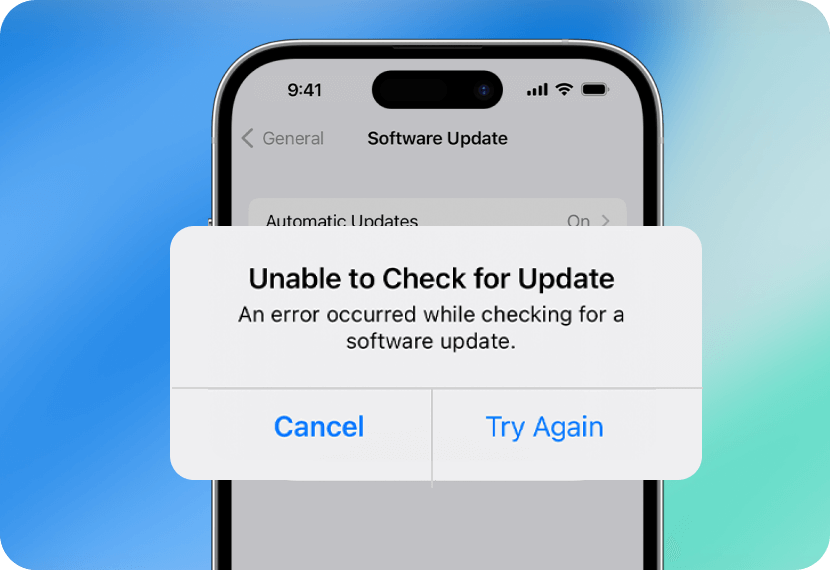
3 種修復無法檢查更新項目的方法:
- 檢查 Wi-Fi: 請連上穩定的 Wi-Fi。若有問題,可試試開關「飛航模式」或「重設網路設定」。
- 清理 iPhone 空間: 如果容量快滿了,前往「設定」>「一般」>「iPhone 儲存空間」刪除一些用不到的 App 或檔案。
- 使用 iTunes 或 Fixppo 經由電腦更新: 將 iPhone 連接到電腦,透過 iTunes 或 iMyFone Fixppo 執行更新。
如果你在載入 iOS 更新時遇到問題,先別緊張,這通常是網路連線、空間不足或暫時性系統問題造成的。試試下面這 3 招,幫助你順利重新啟動更新。
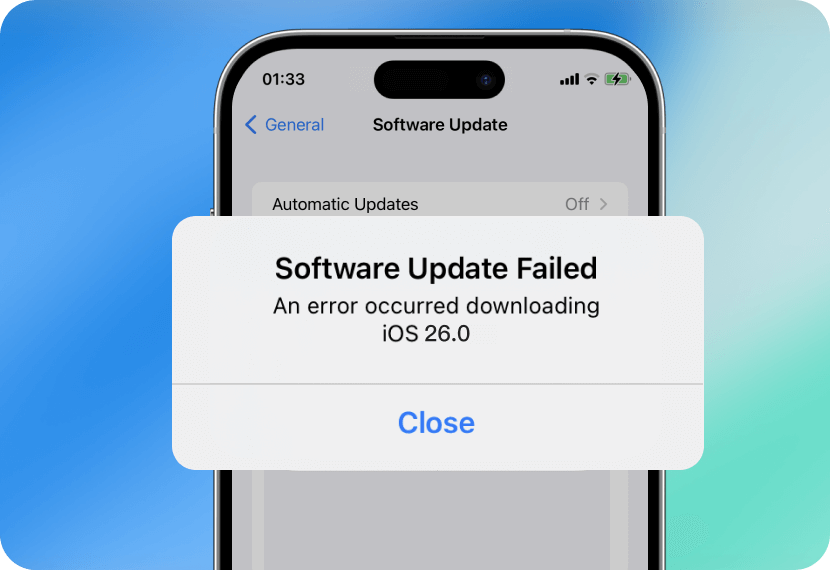
3 種修復無法載入 iOS 更新的方法:
- 檢查 Wi-Fi: 確認你的 Wi-Fi 或行動網路穩定不中斷,網速也不要太慢。
- 查看 Apple 伺服器狀態: 前往 Apple 的「系統狀態」頁面,檢查「軟體更新」服務是否正常運作。
- 透過 iTunes 或 Fixppo 更新: 如果還是更新失敗,建議用電腦透過 iTunes 或 iMyFone Fixppo 嘗試更新,就算下載失敗也能幫你排除問題。
如果你在安裝 iOS 的時候遇到問題,例如畫面卡住、下載不完整,或跳出未知錯誤提示,也別太擔心!以下這 3 個簡單的方法,幫你順利完成更新。
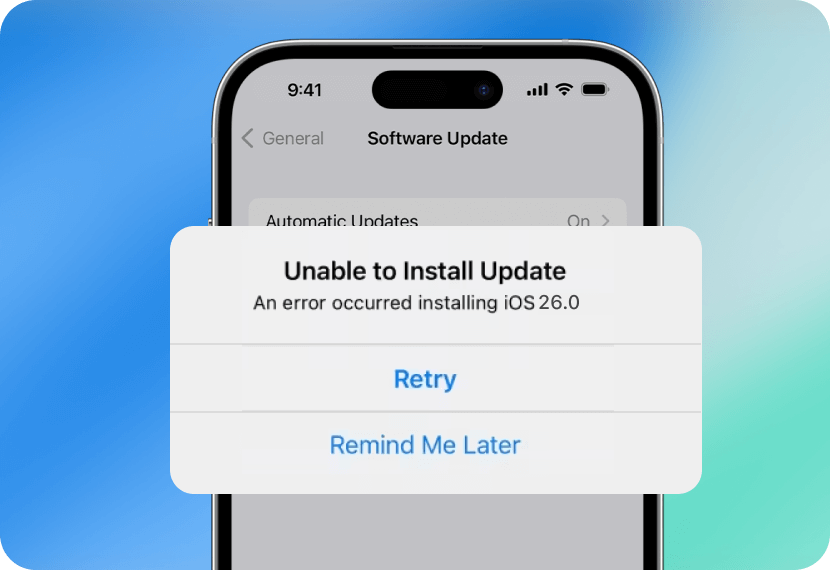
3 個修復 iOS 系統更新安裝失敗的方法:
- 清理出足夠的空間: 進入「設定」>「一般」>「iPhone 儲存空間」,查看剩餘可用空間。如果空間不夠,請刪除不需要的 App、照片或檔案。
- 刪除錯誤的更新檔案: 刪除已經下載的更新檔,再回到「設定」重新嘗試下載更新。
- 使用更安全的替代方案進行更新: 如果還是無法更新,建議使用 iMyFone Fixppo 或 iTunes 透過電腦更新 iPhone 至 iOS 26,避免資料遺失的風險。
如果你的 iPhone 在更新 iOS 時卡住,別緊張!這種情況常見於網路不穩、儲存空間不足,或系統有錯誤。試試以下這三招,幫你的 iPhone 回復正常。
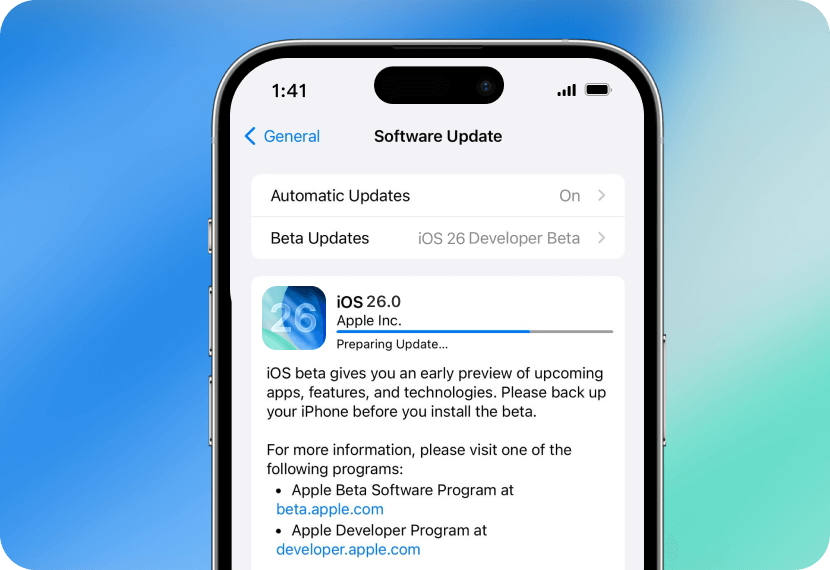
3 種修復 iOS 更新卡住的方法:
- 強制重新啟動 iPhone: 同時長按電源鍵+Home 鍵或音量下鍵至少 10 秒鐘,強制重啟裝置,有助解決卡住問題。
- 刪除已下載的更新檔: 刪除已下載的更新檔案,然後嘗試從設定重新下載。
- 使用其他可靠工具更新: 若手機更新失敗,建議改用 iMyFone Fixppo 或 iTunes 透過電腦更新,減少資料遺失風險。
更新至 iOS 26 出 Bug 時如何解決
iOS 26 能降級到 iOS 18 嗎?
一般來說,你沒辦法從新版的 iOS(例如 iOS 26)降級回 iOS 18,因為 Apple 通常會停止對舊版的「簽名驗證」。不過,如果 Apple 還有開放 iOS 18 的簽名(通常會在新版釋出後約兩週內),你還是可以透過電腦用以下方法降級試看看。
- 方法 1
- 方法 2
八大 AI 升級亮點
-
1. 語音轉文字 + 摘要功能大升級
不只轉文字,現在還能自動幫你抓重點!無論是電話錄音、語音備忘錄還是網頁內容,都能用 AI 快速摘要,超適合用在會議紀錄、讀書筆記、文章整理等情境。
-
2. 寫作助手:多平台都能用的靈感來源
在 Mail、備忘錄、Pages 等 App 中,Apple Intelligence 能提供句子潤飾、語氣調整、文法校正,甚至直接生成段落草稿,寫東西效率大爆發。
-
3. Image Playground 圖像生成工具登場
只要選好風格(卡通、手繪、寫實),就能用 AI 自動產圖,適用在訊息、社群貼文、筆記等等,讓人人都能玩轉 AI 視覺創作!
-
4. Genmoji 表情 AI 自產超有感
只要輸入文字描述,AI 就會幫你生成專屬表情貼圖(Genmoji),支援插入對話、Email 等多個情境,想表達什麼都沒問題。
-
5. 照片 AI 搜尋 + 智慧整理更聰明
透過自然語言輸入(像是:「找去年夏天在東京穿紅裙子的照片」),AI 會自動幫你找到指定照片,還能幫你整理重複、標記重點,照片再多也不怕亂。
-
6. 通知摘要卡
全新 AI 通知摘要卡片,幫你把長通知濃縮成一句話,減少干擾。還能根據你的使用習慣,優先顯示你真正關心的內容。
-
7. Safari 與訊息 App 支援一鍵摘要
AI 能幫你快速整理聊天記錄、網頁內容或 PDF 文件,一鍵抓重點,不用再慢慢滑,超省時間!
-
8. 通話即時翻譯
全新「即時通話翻譯」功能上線,講電話時直接顯示翻譯字幕,目前支援英文、中文、日文、韓文、法文等語言,無論是出國旅遊還是與外國朋友聊天都超實用!
Apple Intelligence 使用要求
-
iPhone
iPhone
- iPhone 15 Pro
- iPhone 15 Pro Max
- iPhone 16
- iPhone 16 Pro
- iPhone 16 Pro Max
- iPhone 16 Plus
iPad
- iPad Pro
- iPad Air
- iPad mini
Mac
- 配備 Apple Silicon M1 晶片或更新版本的 Mac
-
支援的作業系統
- iOS 18.1 或以上版本
- iPadOS 18.1 或以上版本
- macOS Sequoia 15.1 或以上版本
- visionOS 2.4
-
其他需求
- 需將裝置語言和 Siri 語言設定為相同的支援語言。
- 需要至少 7 GB 的儲存空間。
貼士
目前台灣已支援 Apple Intelligence。
最夯的 AI 創作工具總覽
雖然 Apple Intelligence 在 2025 年功能更強大,但有些地區或功能目前還沒開放使用。不過別擔心,這邊先幫大家整理幾款現在最受歡迎的 AI 工具,不用特定機型也能輕鬆上手、開始創作。
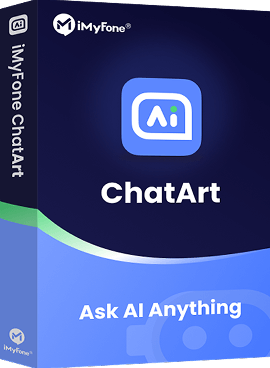
- 支援 o1-preview、o1-mini、GPT-4o 和 Claude 3.5 等多款 AI 模型。
- 使用強大的 AI 技術,幾秒鐘內就能創建出驚艷的 AI 圖像、文章、小說等內容。
- 支援線上搜尋和即時 AI 語音對話。
- 一帳號多裝置同時操作,工作學習不受限。
- 全功能免費體驗。
- 無痛 LINE 轉移
- 無痛 WhatsApp 轉移
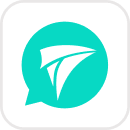
方法 1: 使用 iTransor for LINE
- 下載並安裝 iMyFone iTransor for LINE。
- 將舊手機和新手機連接至電腦,設定源裝置和目標裝置。
- 選擇「在 Android 和 iOS 裝置之間傳輸 LINE」,開始傳輸 LINE 對話和其他資料檔案。
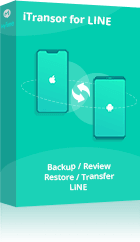
- iOS 轉 Android
- iOS 轉 iOS
- Android 轉 Android
- Android 轉 iOS
iTransor for LINE 還支援免費備份 LINE 聊天記錄

方法2:使用 iCloud
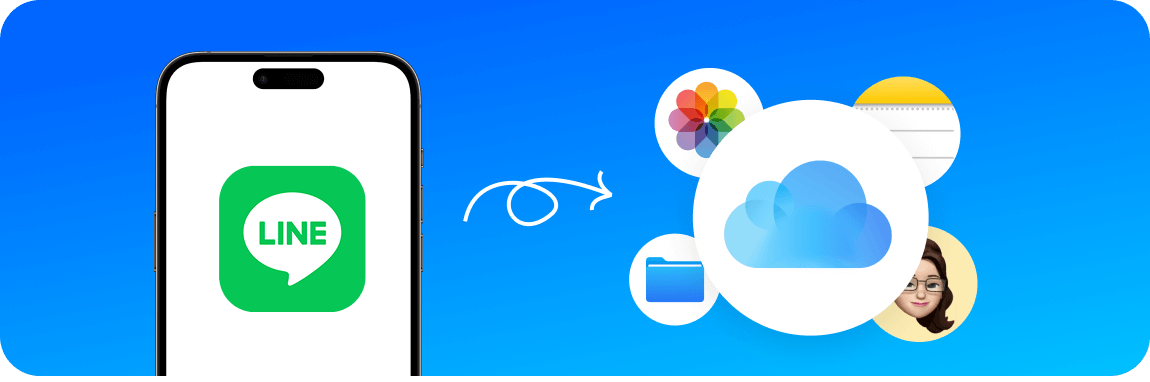
- 1. 進入 LINE App >「設定」>「聊天」>「聊天備份」選擇「立即備份」,將聊天記錄上傳到 iCloud。
- 2. 前往 iPhone 的設定 > Apple ID(你的帳號)>「iCloud」>「LINE」,確認已開啟 LINE 的存取權限。
- 3. 啟動你的新 iPhone,並登入跟舊手機一樣的 Apple ID,再從 App Store 下載 LINE App。
- 4. 開啟 LINE,使用原本的手機號碼登入 > 輸入收到的驗證碼 > 系統會顯示「恢復資料」頁面,點選「恢復聊天記錄」就能從 iCloud 還原聊天內容。
此方法僅支援 iPhone 之間使用,透過 iCloud 備份的 LINE 聊天記錄無法直接轉移到 Android 手機上。

方法 3:使用 Google 雲端硬碟
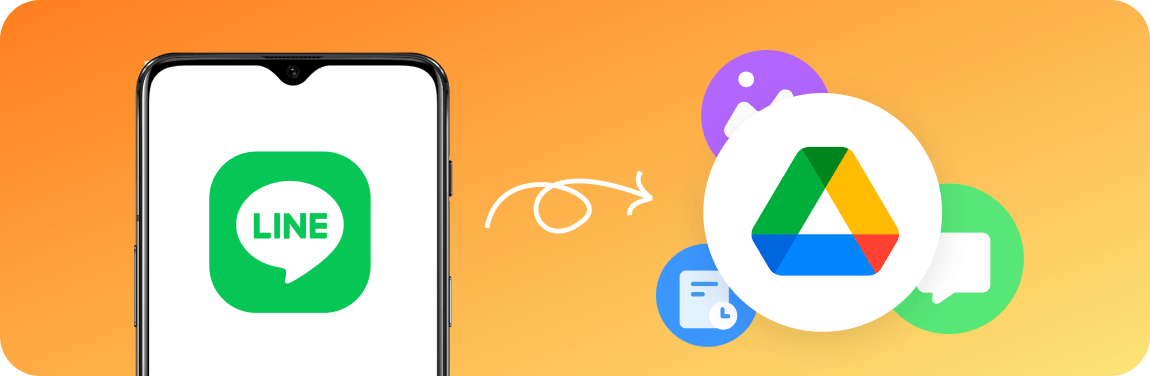
- 1. 前往「設定」>「Google」>「備份」,檢查 LINE 是否有權限存取 Google Drive,並確認所選的 Google 帳號與 LINE 裡使用的帳號相同。
- 2. 開啟 LINE App > 前往「設定」>「聊天」>「聊天備份」,然後點選「備份到 Google Drive」來儲存你的聊天紀錄。
- 3. 設定新手機,並用有備份資料的 Google 帳號登入。
- 4. 在新裝置上安裝 LINE > 用相同的電話號碼登入 > 驗證一次性密碼(OTP)> 系統會詢問是否要還原資料。選擇「還原」即可從 Google Drive 抓回你的聊天資料。
Google Drive 僅支援將資料從 Android 轉 Android 裝置。不支援 Android 轉 iPhone 或 iPhone 轉 Android 裝置。

方法 1: 使用 iMyTrans
- 下載並安裝 iMyTrans。
- 將新舊手機接上電腦,並設定好來源裝置和目標裝置。
- 選擇「轉移」並開始搬移 WhatsApp 對話和其他多媒體檔案。
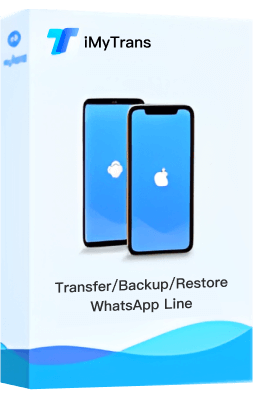
- 在 Android/iPhone 間跨系統轉移 WhatsApp。
- 預覽、匯出和還原 Google 雲端硬碟的 WhatsApp 備份。
- 不會覆蓋之前的 WhatsApp 備份。
- 操作簡單,轉移成功率高達 98%。

方法 2:使用 iCloud 轉移 iPhone 上的 WhatsApp
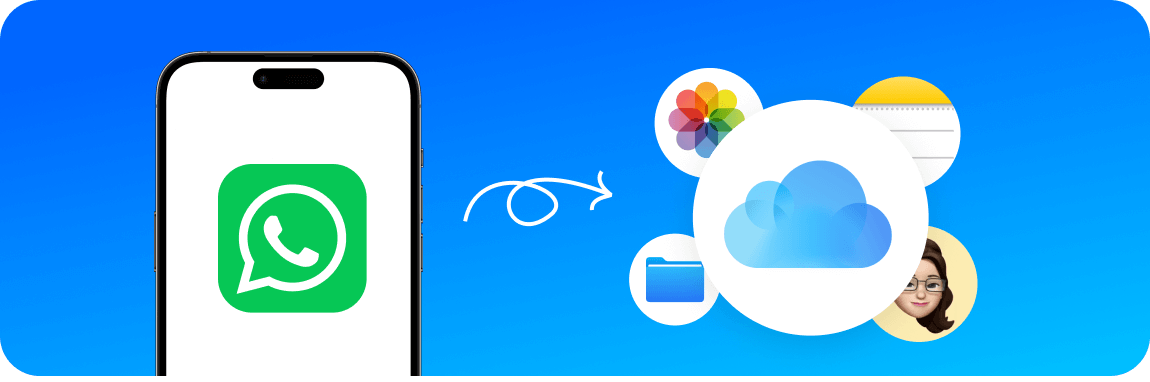
- 1. 確保你的 iPhone 已登入相同的 Apple ID,並且已開啟 iCloud 雲碟功能。
- 2. 打開舊手機的 WhatsApp,進入「設定」>「聊天」>「聊天備份」,點選「立即備份」把聊天紀錄上傳到 iCloud。
- 3. 在新 iPhone 上安裝 WhatsApp 並登入相同的手機號碼。
- 4. 登入後,系統會提示你從 iCloud 還原聊天紀錄,點選「還原聊天紀錄」即可完成轉移。
為了更安全、更靈活地恢復數據,我們建議使用 iTransor For WhatsApp 來轉移數據。

方法 3:使用 Google Drive 轉移 Android WhatsApp
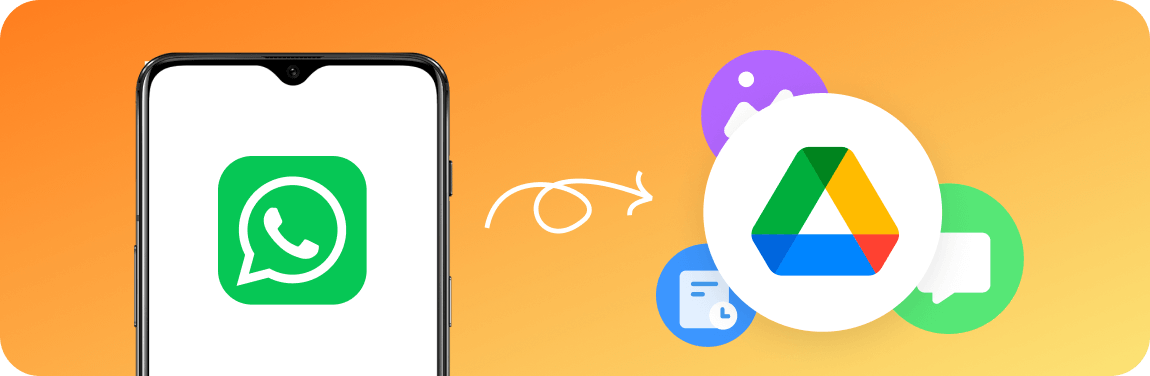
- 1. 確認舊手機已登入 Google 帳號,並開啟 Google 雲端硬碟權限。
- 2. 打開舊手機的 WhatsApp,進入「設定」>「聊天」>「聊天備份」,點選「備份到 Google 雲端硬碟」進行備份。
- 3. 在新的 Android 手機上安裝 WhatsApp,並用同一支手機號碼登入。
- 4. 登入後,系統會提示你還原聊天紀錄,點選「還原」就能完成資料搬移。
如果 Google Drive 中的資料不完整或無法恢復,建議使用iMyFone ChatsBack for WhatsApp 進行更深入、更全面的資料救回。